- Nepaisant priedų parduotuvės, kurioje yra plėtinių, „Opera“ vis tiek leidžia vartotojams įdiegti priedus iš „Chrome“.
- Norėdami tai padaryti, turite įdiegti plėtinį iš „Opera“ priedų parduotuvės, kuris veiktų kaip tiltas su „Chrome“ internetine parduotuve.
- Jei įdiegus „Chrome“ plėtiniai neveikia, galite juos ištaisyti „Opera“ kūrėjo režimu.
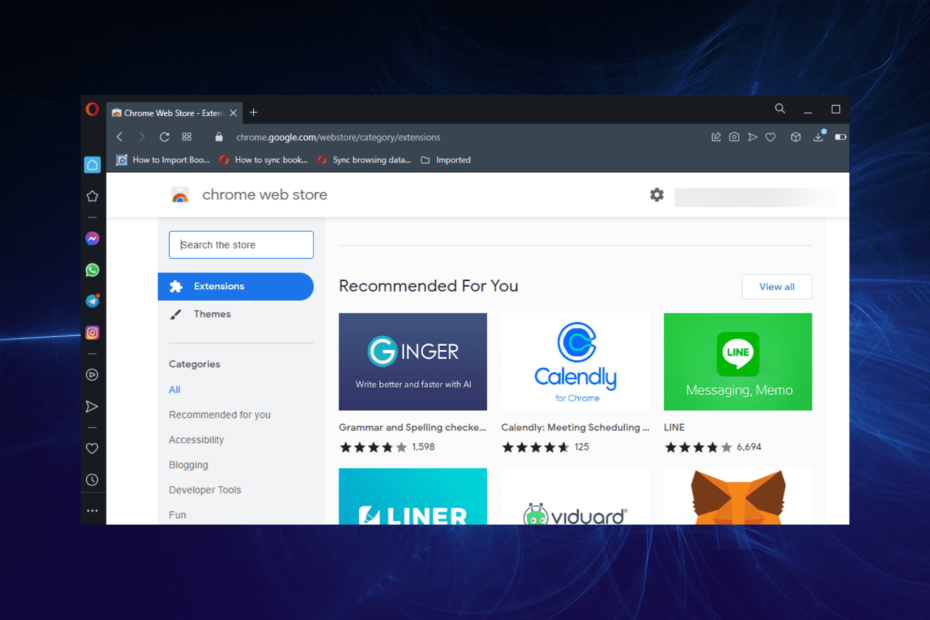
- Integruotas VPN, padedantis saugiai naršyti
- Integruotas skelbimų blokavimo režimas, kad puslapiai būtų įkelti greičiau
- „Facebook“ ir „WhatsApp Messenger“.
- Pritaikoma vartotojo sąsaja su tamsiuoju režimu
- Akumuliatoriaus taupymo režimas, vienetų keitiklis, momentinės nuotraukos įrankis, naujienų lizdas, kelių įrenginių sinchronizavimas ir kt.
- Atsisiųsti opera
„Opera“ ir „Chrome“ yra dvi dažniausiai naudojamos naršyklės pasaulyje. Tarp jų žavių savybių yra patogus naudoti ir greitis. Be to, jie gali pasigirti daugybe integracijų ir plėtinių, kurie praplečia jų funkcionalumą.
Opera yra viena iš geriausios naršyklės su įmontuotu VPN kuri nelėtina jūsų interneto, o „Chrome“ gali pasigirti plėtiniais, pvz., „Grammarly“ savo internetinėje parduotuvėje, negalima teigti, kad abiejose naršyklėse trūksta naudingos integracijos.
Tačiau „Opera“ vis tiek leidžia įdiegti plėtinius iš „Chrome“. Tai įmanoma, nes abi naršyklės yra pagrįstos tuo pačiu „Chromium“ varikliu.
Tai nereiškia, kad jų plėtinių parduotuvės gali būti naudojamos pakaitomis, nes jos labai skiriasi.
Tačiau turėdami tinkamą informaciją galite naudoti „Chrome“ plėtinius „Opera“. Būtent tai rasite šiame vadove, kuriame pateikiama viskas, ką reikia žinoti, kaip įdiegti ir naudoti „Chrome“ plėtinį „Opera“.
Ar „Chrome“ plėtiniai yra saugūs?
„Chrome“ plėtiniai paprastai yra saugūs, ypač jei jie atsisiunčiami iš oficialių šaltinių. Geriausi iš jų pagerina naršyklės funkcionalumą ir palengvina darbą.
Tačiau vis dar yra keletas blogų „Chrome“ plėtinių, kurie gali būti pavojingi jūsų kompiuteriui. Nors to visiškai negalima išvengti, reikia atsižvelgti į kai kuriuos veiksnius, kad įsitikintumėte, jog „Chrome“ plėtinys yra saugus.
- Atsisiųskite tik iš „Chrome“ internetinės parduotuvės. „Chrome“ internetinė parduotuvė yra oficialus „Chrome“ plėtinių šaltinis. Jie atlieka labai gerą darbą tikrindami ten galimų plėtinių patikimumą. Turėdami daugiau nei 190 000 plėtinių, tikrai gausite beveik viską, ko jums reikia.
- Skaityti atsiliepimus: Nors „Chrome“ internetinėje parduotuvėje paprastai yra saugių plėtinių, joje vis tiek yra blogų plėtinių. Kai kurie kūrėjai galiausiai parduoda plėtinius kitai įmonei, o tai gali pakeisti tikslą. Be to, gali būti pažeistas pratęsimas. Taigi būtinai perskaitykite apžvalgas, ypač naujausias, kad sužinotumėte, kaip veikia plėtinys.
- Tyrinėkite kūrėją: Kūrėjo reputacija labai padeda nustatyti plėtinio patikimumą. Jei tokia garsi įmonė kaip „Google“ kuria plėtinį, esate beveik tikri, kad jis saugus. Tačiau jei jį kuria tik atsitiktinis asmuo, gali tekti pažvelgti į plėtinį, kad įsitikintumėte, jog jis yra saugus. Atminkite, kad kūrėjo vardas yra tiesiai po plėtinio pavadinimu.
- Perskaitykite aprašymą ir leidimą: Viena iš klaidų, kurias daro vartotojai naudodami „Chrome“ plėtinius, yra diegimo mygtuko paspaudimas neperskaitę esminių dalykų. Aprašymai ir leidimai yra dėl priežasties. Turite perskaityti visą pateiktą informaciją. Jei susiduriate su tokiais dalykais kaip duomenų bendrinimas ar stebėjimas, gali būti saugu atsisakyti tokių plėtinių.
Kaip „Opera“ įdiegti „Chrome“ plėtinius?
1. Atsisiųskite „Chrome“ plėtinių diegimo priedą
- Atviras Opera ir eik į Opera priedų parduotuvė.
- Ieškoti Įdiekite „Chrome“..
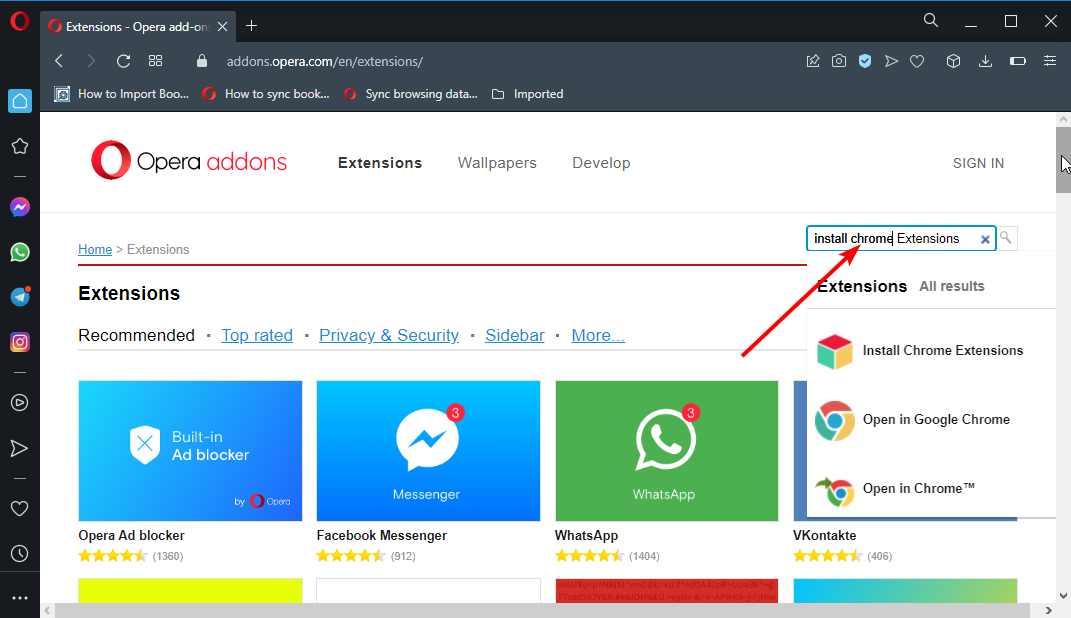
- Pasirink Įdiekite „Chrome“ plėtinius variantas.
- Spustelėkite Pridėti prie operos mygtuką viršutiniame dešiniajame kampe.
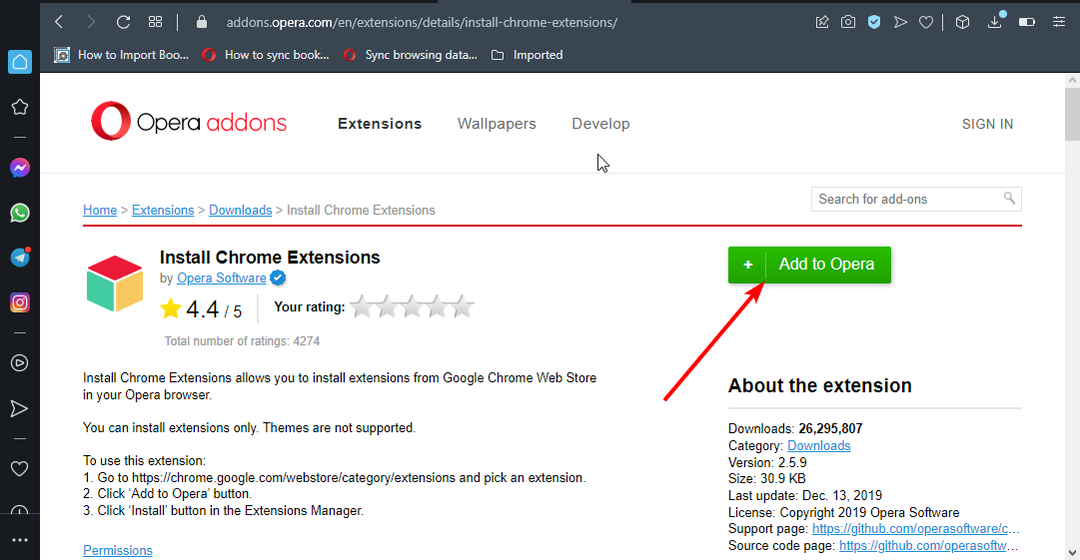
- Palaukite patvirtinimo, kad plėtinys įdiegtas, ir iš naujo paleiskite „Opera“.
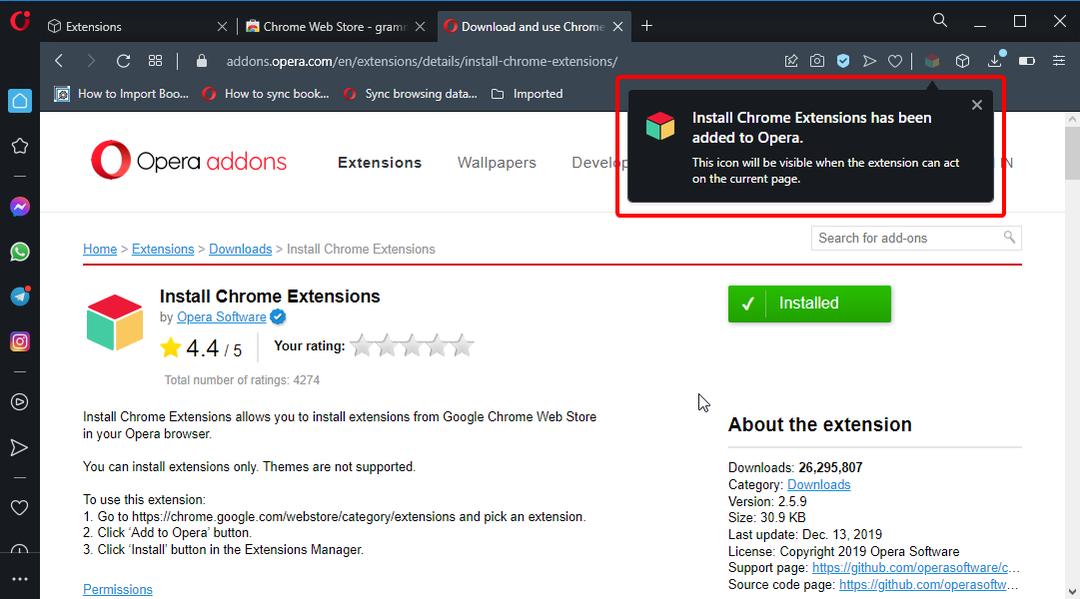
Įdiegti „Chrome“ plėtinius yra „Opera“ priedas, leidžiantis naudoti bet kokius „Chrome“ plėtinius „Opera“. Jį galima rasti tik „Opera Addon“ parduotuvėje ir niekur kitur.
Be to, tai yra tas pats plėtinys, kuris naudojamas „Chrome“ plėtiniams pridėti prie „Opera GX“. Tačiau turėtumėte atkreipti dėmesį, kad jis negali pridėti „Chrome“ temų. Tai taikoma tik plėtiniams.
2. Įdiekite plėtinius iš „Chrome“ internetinės parduotuvės
- Atidarykite „Opera“ ir eikite į „Chrome“ internetinė parduotuvė.
- Ieškokite plėtinio, kurį norite įdiegti. Čia kaip pavyzdį naudosime Loom.
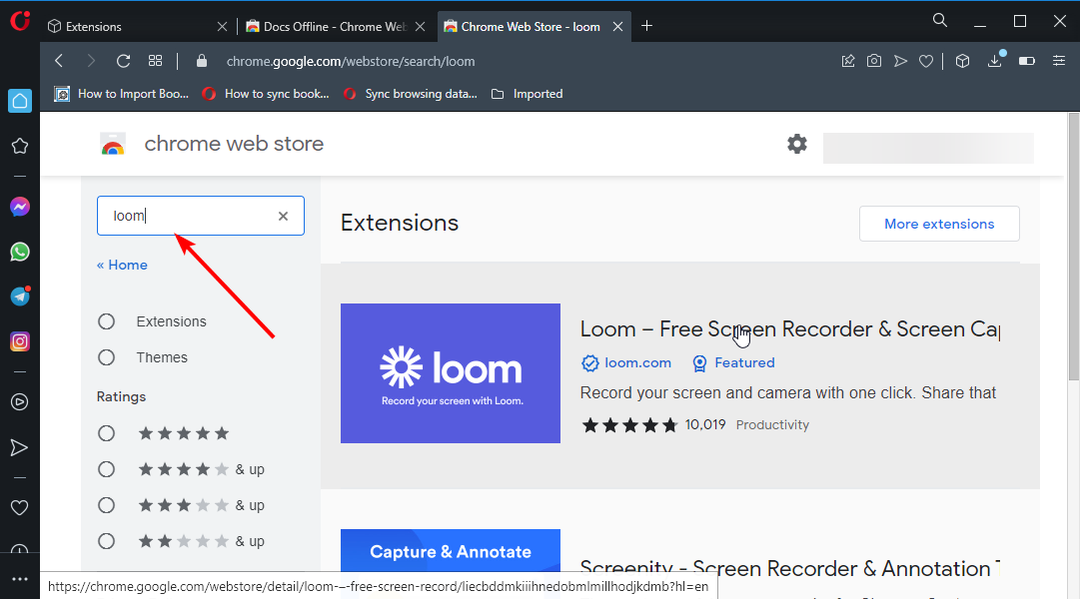
- Pasirinkite Loom rezultatas.
- Spustelėkite Pridėti prie operos mygtuką dešinėje.
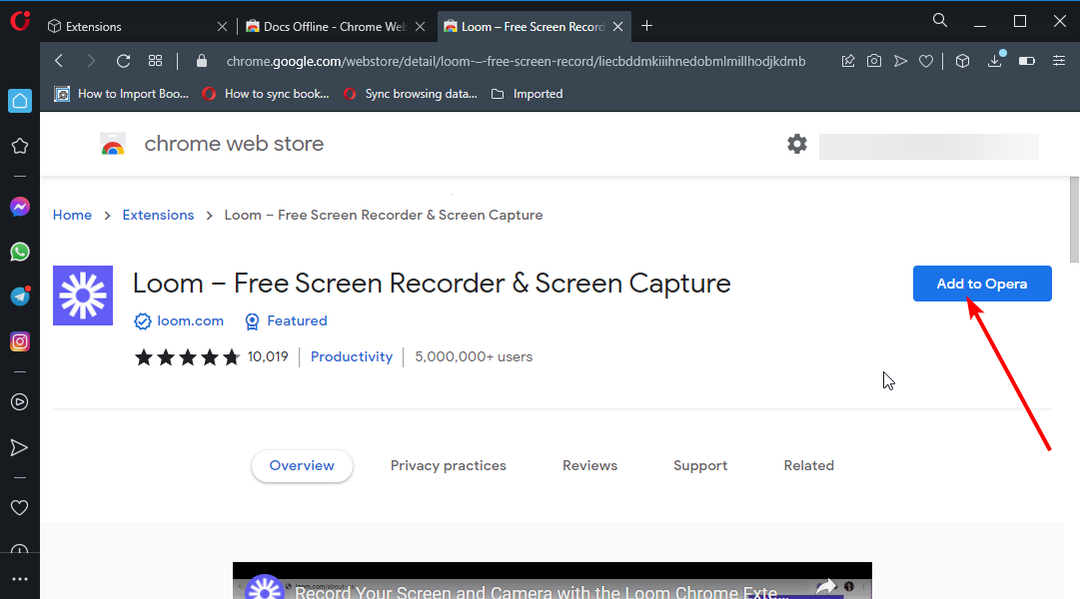
- Spustelėkite Pridėti plėtinį kai būsite paraginti, kad plėtinys nėra iš „Opera“.
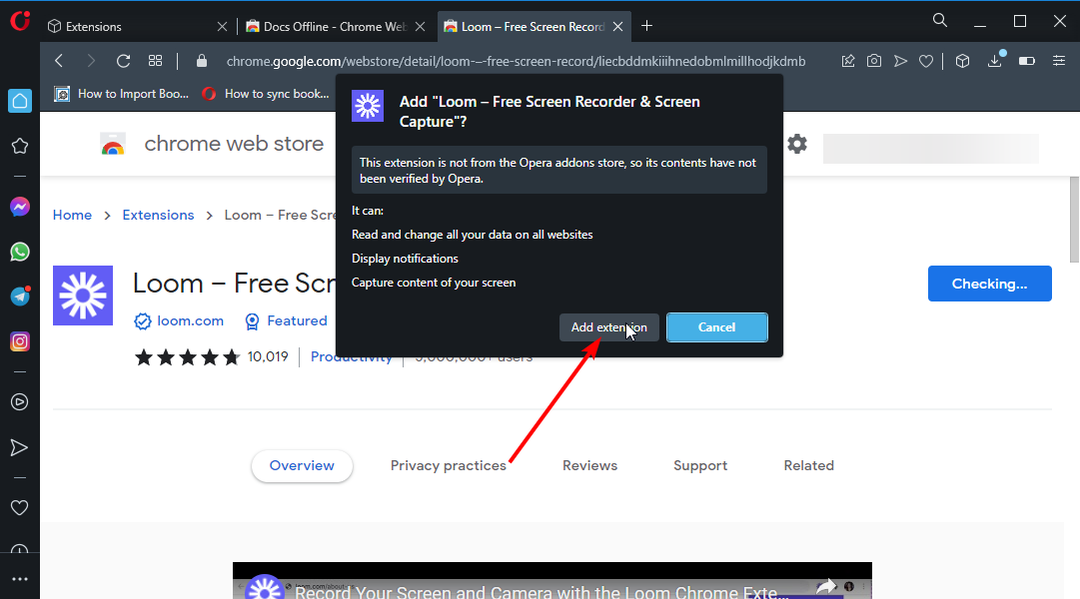
- Įdiegę plėtinį paspauskite Ctrl + Shift + Eatidaryti „Opera“ plėtinių nustatymai.
- Galiausiai spustelėkite Detalės mygtuką, kad nustatytumėte leidimus pagal savo pageidavimus.
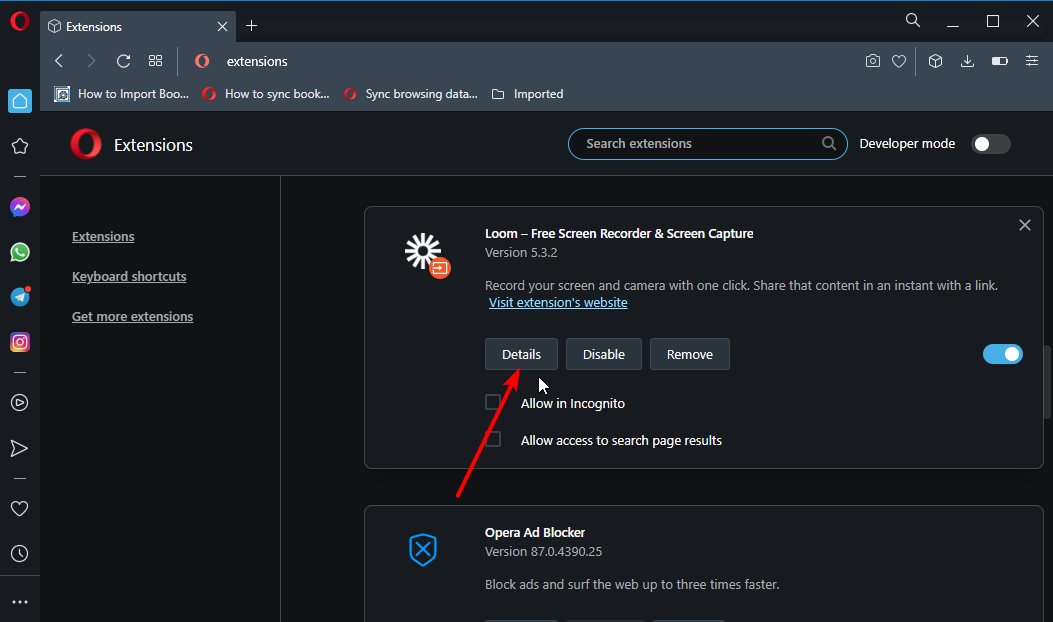
„Chrome“ plėtiniams, kuriuos galite įdiegti iš internetinės parduotuvės, nėra jokių apribojimų. Nors gali kilti keletas suderinamumo problemų, plėtiniai turėtų veikti Opera ir GX versija jei jie veikia „Chrome“.
Eksperto patarimas: Kai kurias kompiuterio problemas sunku išspręsti, ypač kai kalbama apie sugadintas saugyklas arba trūkstamus „Windows“ failus. Jei kyla problemų taisant klaidą, jūsų sistema gali būti iš dalies sugedusi. Rekomenduojame įdiegti „Restoro“ – įrankį, kuris nuskaitys jūsų įrenginį ir nustatys gedimą.
Paspauskite čia atsisiųsti ir pradėti taisyti.
Tai taip pat procedūra, kurią reikia atlikti norint įdiegti „Chrome“ plėtinius „Opera GX“, bet ne mobiliajame įrenginyje. „Chrome“ plėtiniai dar nepasiekiami visose mobiliosiose „Opera“ versijose.
Ką daryti, jei „Chrome“ plėtiniai neveikia „Opera“?
Nors tai yra retas atvejis, jei atliekate aukščiau nurodytus veiksmus iki galo, kai kurie vartotojai vis tiek skundžiasi, kad jie negali naudoti „Chrome“ plėtinių „Opera“.
Kai kurie vartotojai teigė, kad „Opera“ neveikia „Chrome“ plėtinių diegimo funkcija. Nors kitais atvejais tai priklauso nuo kai kurių „Opera“ funkcijų.
Nepriklausomai nuo priežasties, toliau pateikta pataisa turėtų padėti išspręsti problemą.
Įdiekite plėtinį kūrėjo režimu
- Atviras Opera ir paspauskite Ctrl + Shift+ E raktai. Bus atidarytas „Extension Manager“ langas.
- Perjungti Kūrėjo režimas perjunkite į priekį, kad jį suaktyvintumėte.
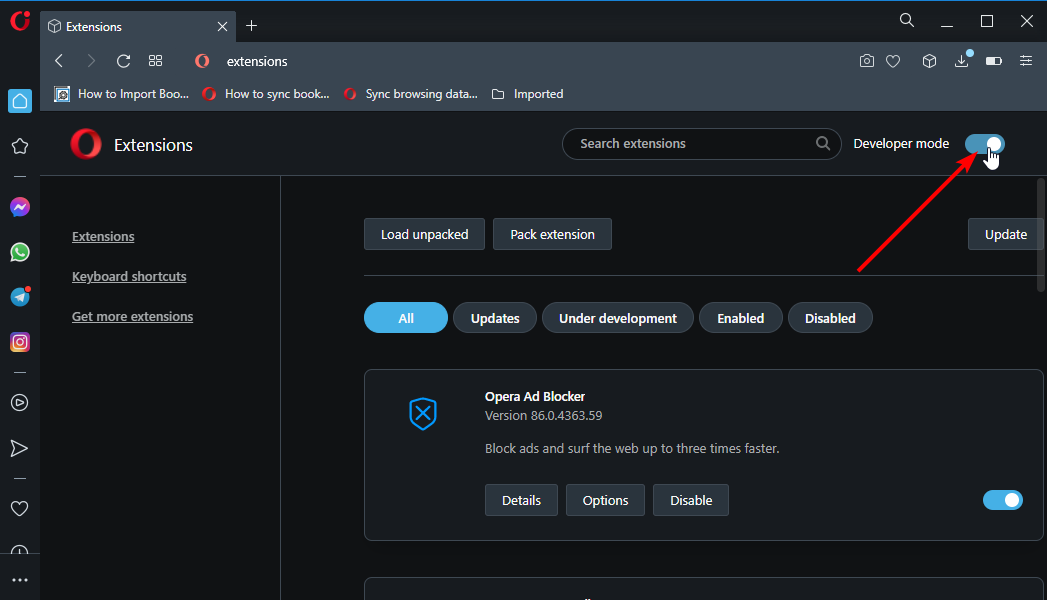
- Dabar eikite į „Chrome“ internetinė parduotuvė „Opera“ į įdiegti Plėtinio šaltinio peržiūros priemonė.
- Spustelėkite Pridėti prie operos mygtuką.
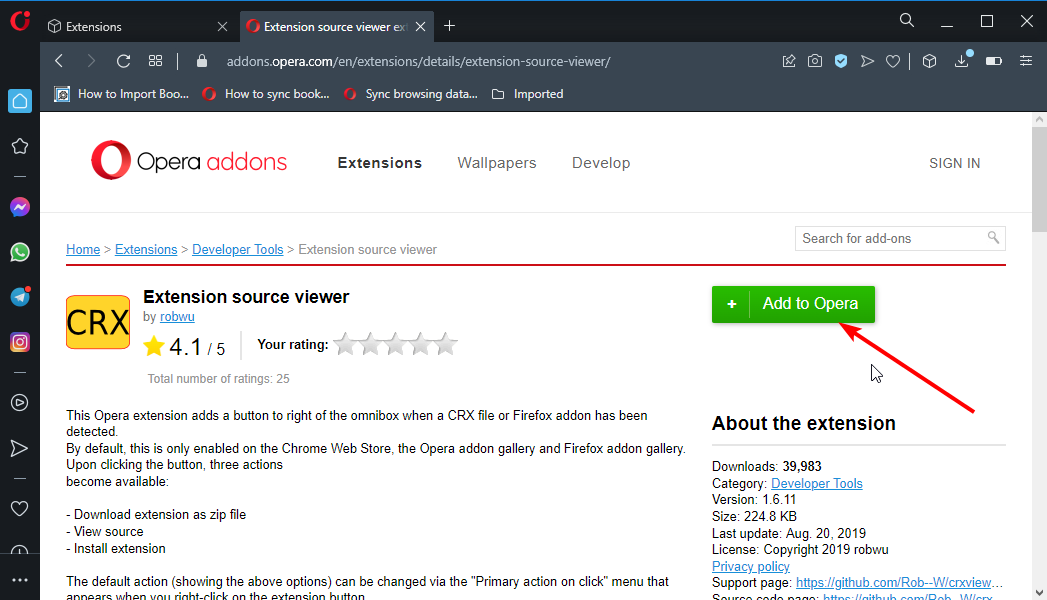
- Dabar eikite į „Chrome“ internetinę parduotuvę ir ieškokite plėtinio, kurį norite naudoti. Čia kaip pavyzdį naudosime Grammarly.
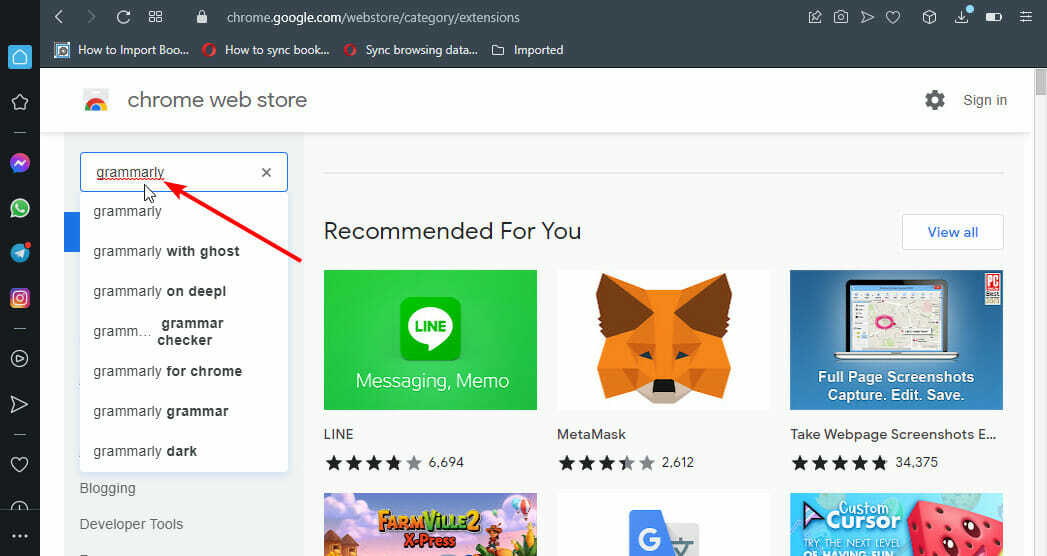
- Dešiniuoju pelės mygtuku spustelėkite plėtinio pavadinimą ir pasirinkite Žiūrėti plėtinio šaltinį.
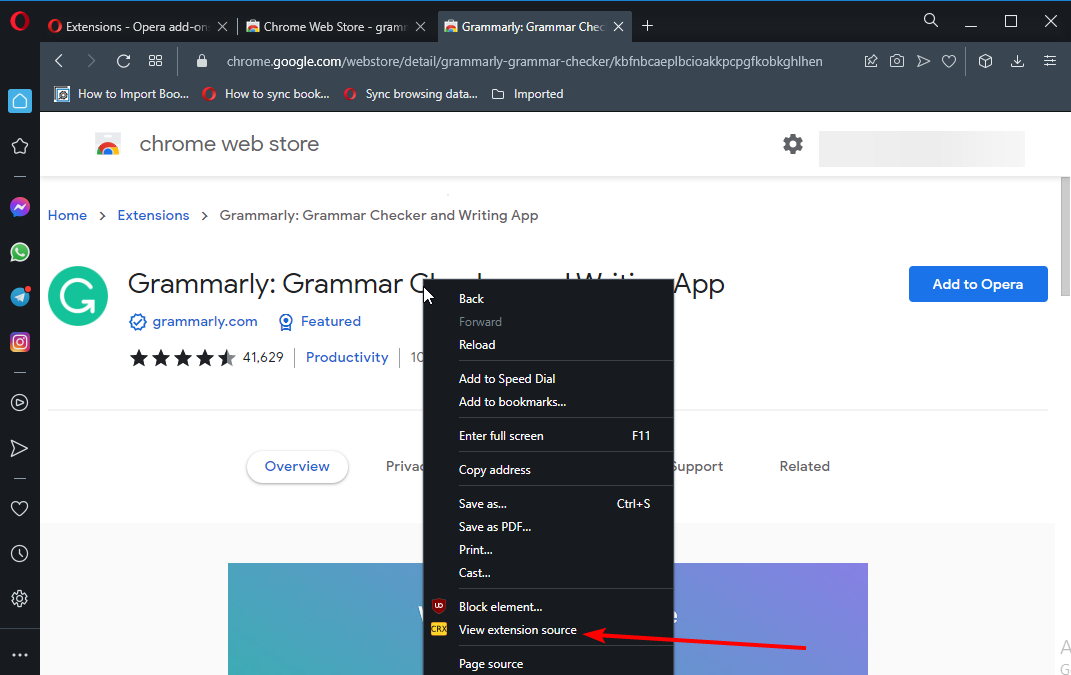
- Spustelėkite parsisiųsti parinktis viršuje.
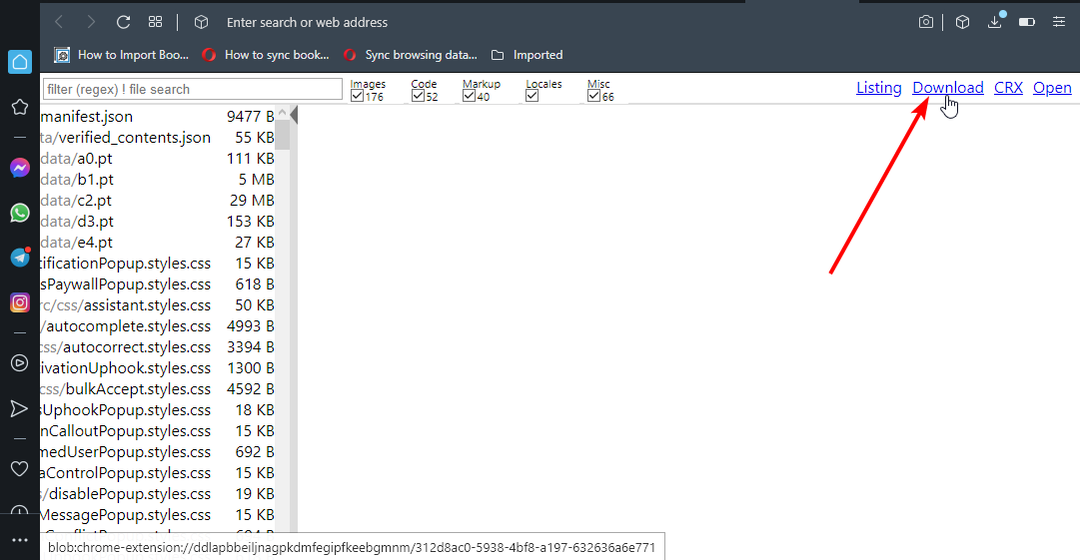
- Atviras FailasTyrinėtojas ir sukurti naują aplanką. Neištrinkite šio aplanko įdiegę plėtinį.
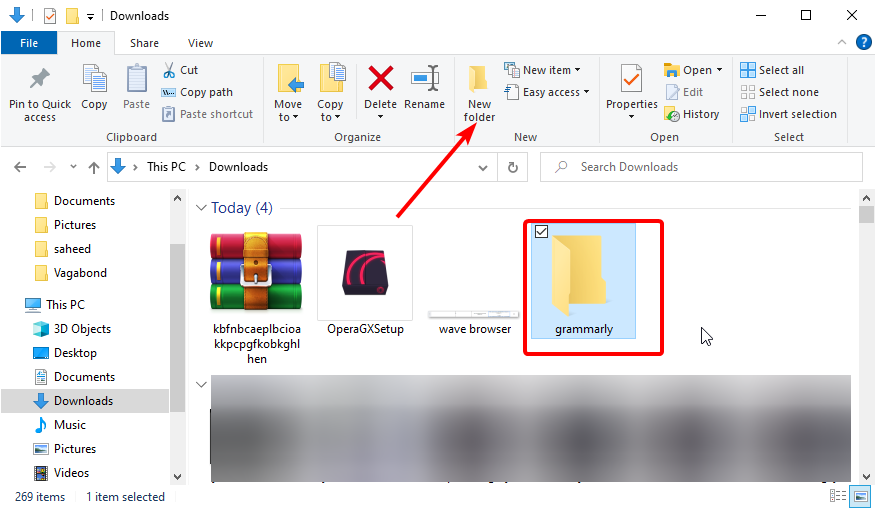
- Nukopijuokite atsisiųstą ZIP failą į aplanką.
- Dešiniuoju pelės mygtuku spustelėkite zip failą ir pasirinkite Išskleisti čia.
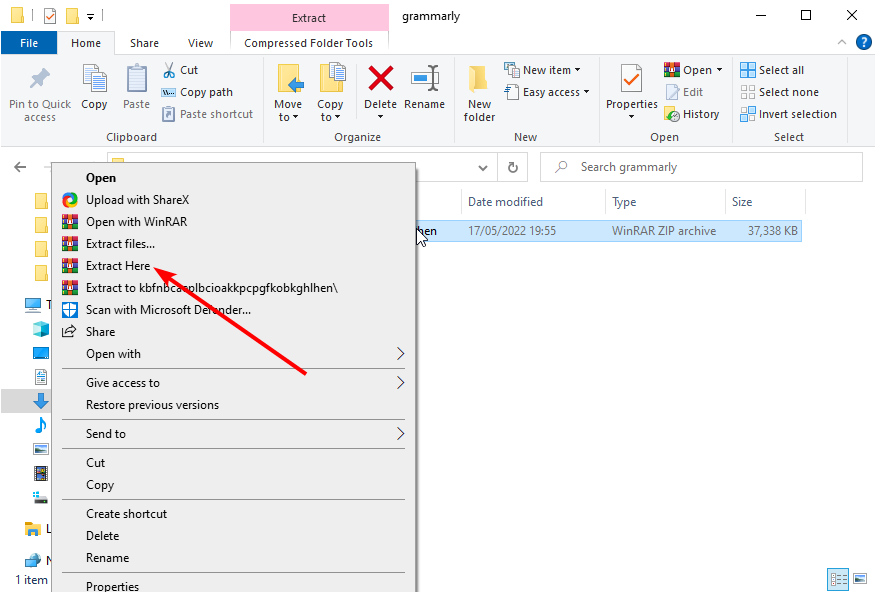
- Atidarykite „Opera“ ir eikite į Išplėtimo vadybininkas.
- Spustelėkite Krovinys išpakuotas mygtuką.
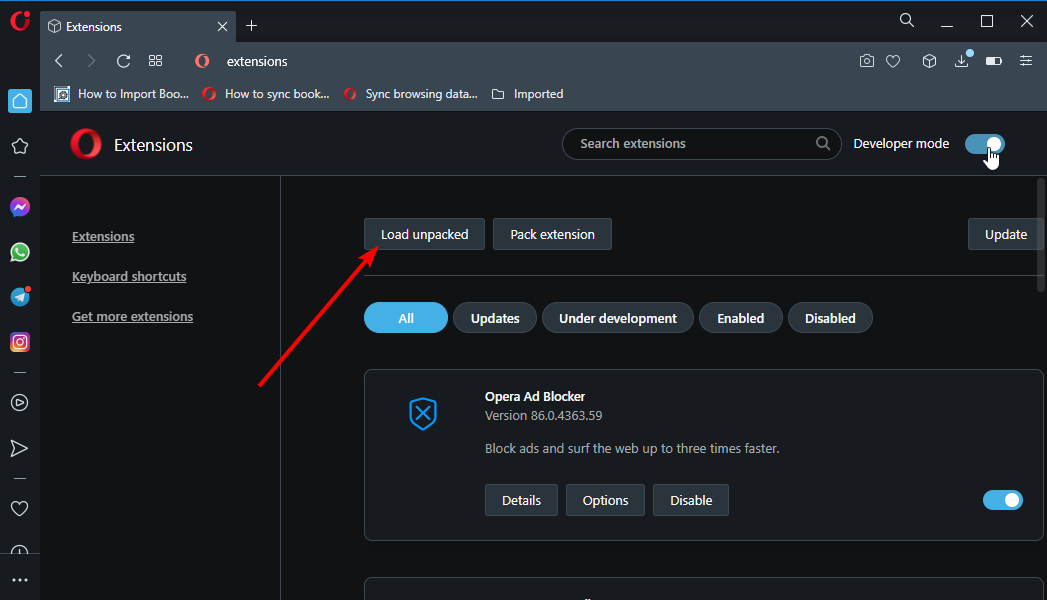
- Pasirinkite aplanką, kuriame ištraukėte ZIP failą, ir spustelėkite Pasirinkite aplanką mygtuką.
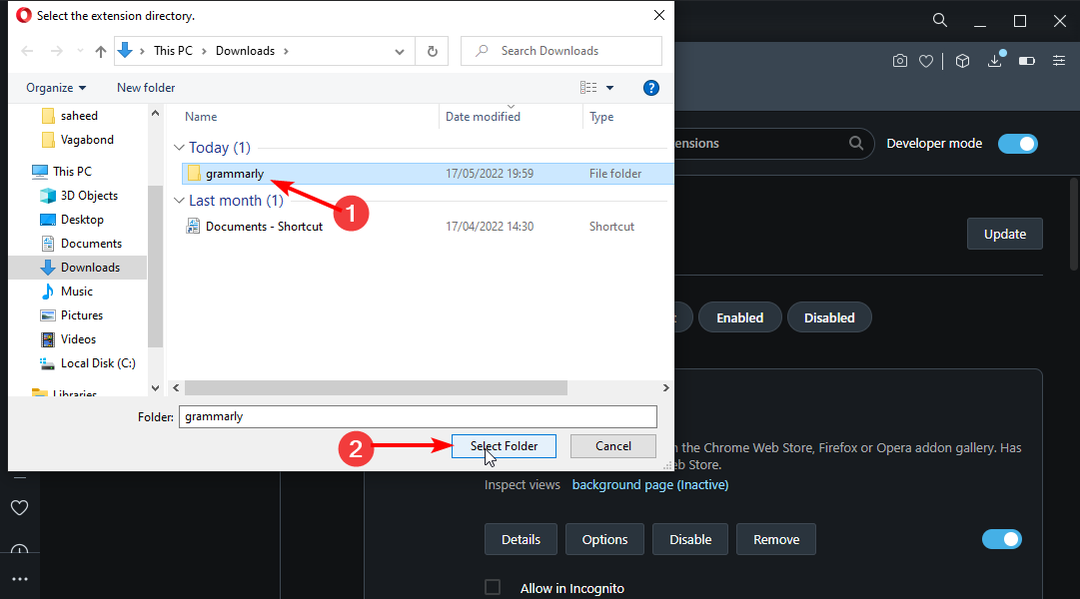
- Plėtinys dabar bus rodomas plėtinių sąraše.
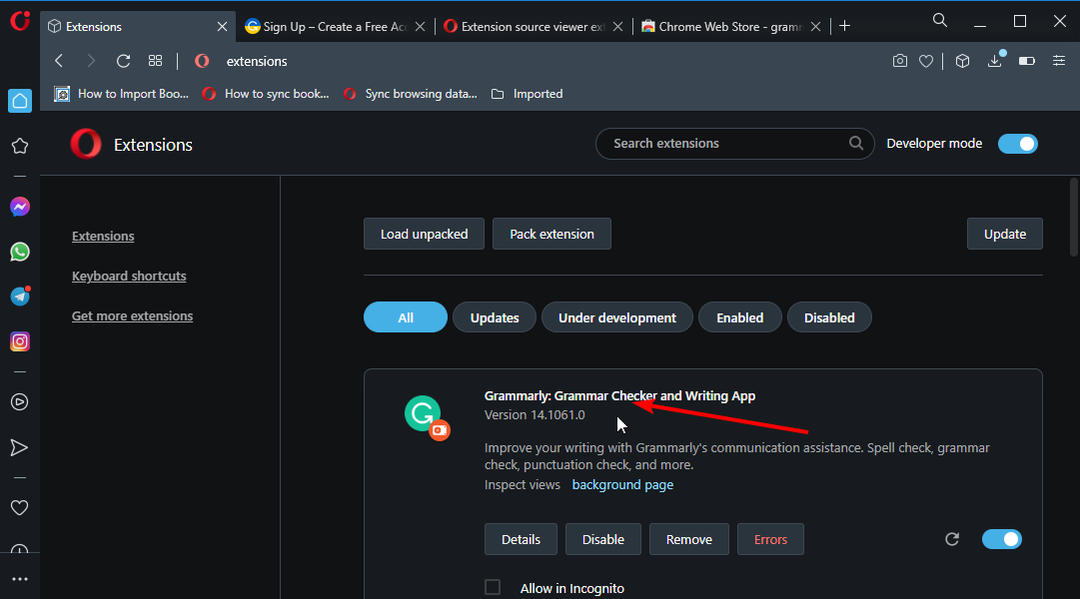
Tai techninis pataisymas, kurį turėtumėte naudoti tik kaip paskutinę priemonę. Jis turėtų būti atliktas atlikus įprastus trikčių šalinimo veiksmus, pvz., iš naujo paleidus „Opera“. Taip pat turite atidžiai sekti instrukcijas, kad tai veiktų.
Tai išsprendžia problemą, jei „Chrome“ diegimo plėtiniai neveikia „Opera“ ir „GX“ versijose. Vienintelis skirtumas GX atveju yra tas, kad kūrėjo režimas bus įjungtas Opera GX plėtinių nustatymuose.
Todėl laikykite tai universaliu pataisymu, nors ir techniniu.
- 20 geriausių „Opera GX“ plėtinių, kuriuos turite įdiegti dabar
- Kaip įjungti tamsųjį režimą „Opera GX“ visoms svetainėms
- Kokius neprisijungus naudojamus naršyklės žaidimus galite žaisti naudodami „Opera GX“?
Kaip „Opera“ įjungti plėtinius?
- Paleiskite Opera.
- Paspauskite Ctrl+ Shift+ E klavišus, kad atidarytumėte Išplėtimo vadybininkas.
- Ieškokite plėtinio, kurį norite įgalinti.
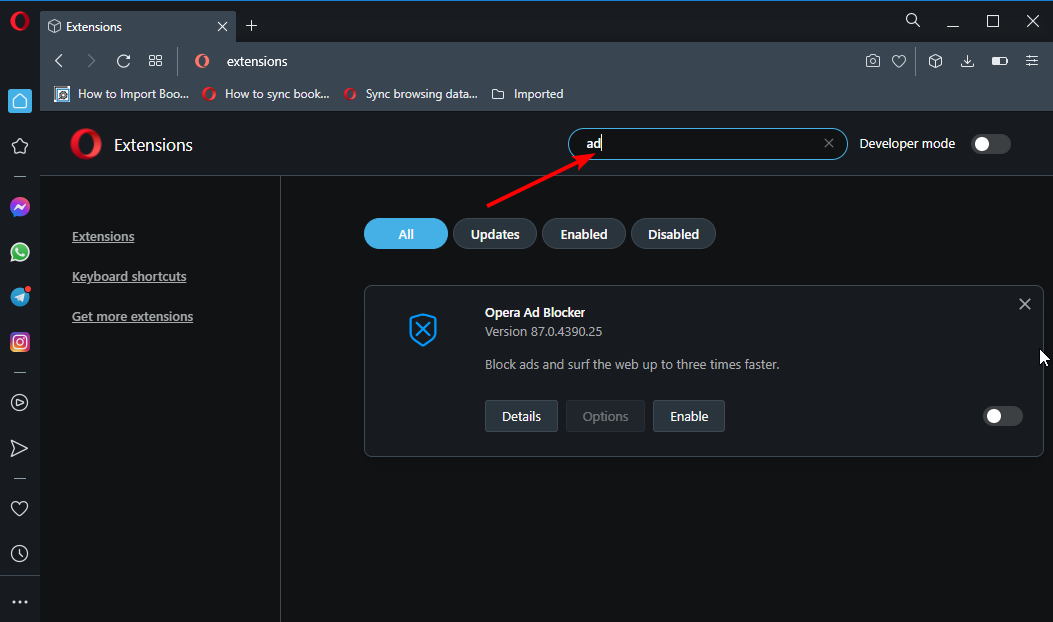
- Spustelėkite Įgalinti mygtuką.
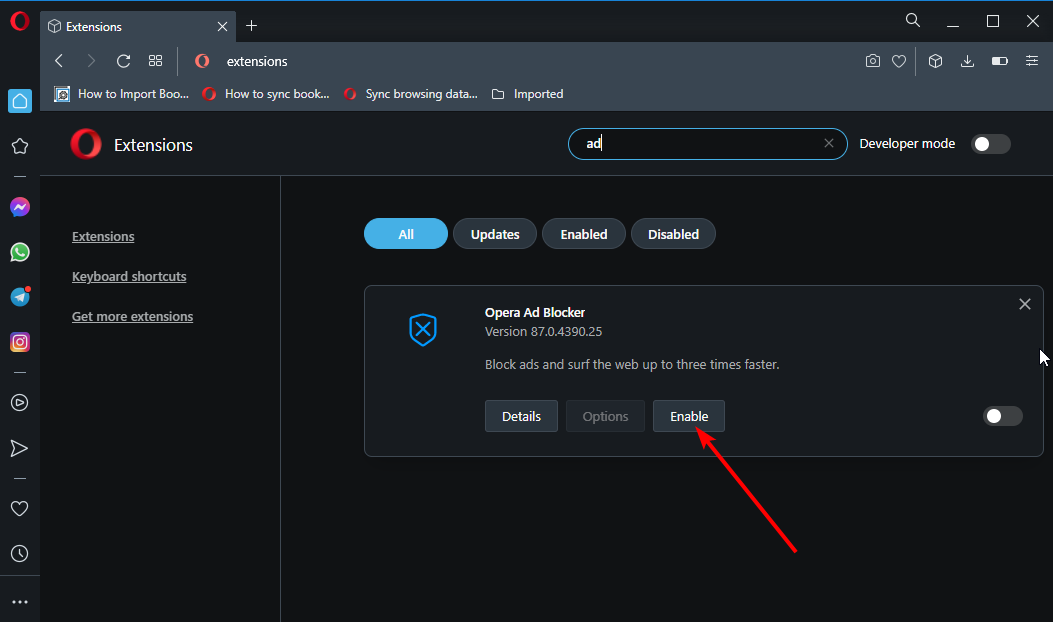
Štai viskas, ką reikia žinoti norint įdiegti ir naudoti „Chrome“ plėtinius „Opera“. Taip pat pateikėme problemų, kai plėtinys neveikia „Opera“, sprendimą.
Ar kyla problemų dėl plėtinio, pavyzdžiui, kai kurie vartotojai tuo skundžiasi kažkas nutiko naudojant „Opera“ kriptovaliutų piniginės plėtinį? Norėdami tai išspręsti, perskaitykite mūsų išsamų vadovą šia tema.
Nedvejodami praneškite mums, kaip sekėsi su „Chrome“ plėtiniais „Opera“ toliau pateiktame komentarų skyriuje.
 Vis dar kyla problemų?Pataisykite juos naudodami šį įrankį:
Vis dar kyla problemų?Pataisykite juos naudodami šį įrankį:
- Atsisiųskite šį kompiuterio taisymo įrankį „TrustPilot.com“ įvertino puikiai (atsiuntimas prasideda šiame puslapyje).
- Spustelėkite Pradėti nuskaitymą Norėdami rasti „Windows“ problemas, kurios gali sukelti kompiuterio problemų.
- Spustelėkite Remontuoti visus išspręsti problemas, susijusias su patentuotomis technologijomis (Išskirtinė nuolaida mūsų skaitytojams).
„Restoro“ atsisiuntė 0 skaitytojų šį mėnesį.


